
Kodi pode fazer muito fora da caixa. Se você tem uma coleção de Blu-Rays e CDs copiados, pode navegar por eles em seu sofá com uma bela interface. Se você tiver uma placa sintonizadora de TV, poderá assistir TV ao vivo com o NextPVR . No que diz respeito aos media players locais, é muito completo.
O que a Kodi não pode fazer, pelo menos por conta própria, é transmitir mídia da web. Para fazer isso (entre outras coisas), você precisa de complementos.
Esses scripts simples, normalmente feitos por outros usuários, permitem que Kodi acesse serviços online gratuitos como YouTube e Twitch, serviços pagos como NHL.tv e Plex e até mesmo alguns serviços como ESPN3 e NBCSN, que exigem logins de cabo para funcionar. Outros complementos podem permitir que você personalize a aparência de sua configuração ou de qual serviço meteorológico ele extrai informações. Outros podem interagir com outros programas em seu computador, para que possam exibir sua fila de BitTorrent ou iniciar outros programas, como videogames.
Aprender a encontrar e configurar esses add-ons torna o Kodi muito mais poderoso, então vamos começar.
Índice
Instalando complementos do repositório oficial Kodi
Encontrar e usar complementos Kodi costumava ser uma dor enorme. Mas embora ainda não seja tão simples quanto encontrar canais Roku , há um lugar fácil para começar na versão mais recente do Kodi: a seção de complementos no menu principal.
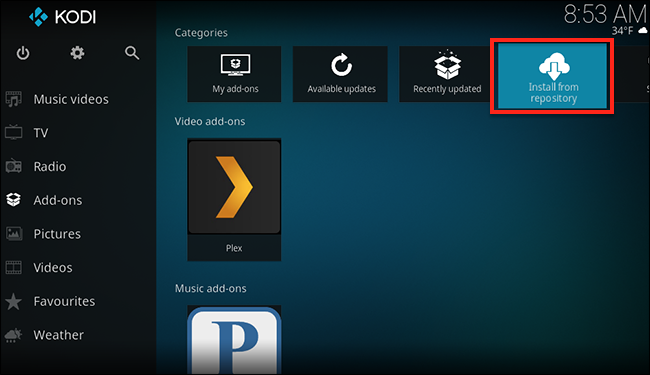
Aqui você verá todos os complementos instalados, divididos em algumas seções: Vídeo, Música, Programas e outros. Se você deseja navegar por alguns complementos para instalar, a maneira mais simples é selecionar a opção “Instalar do repositório”, conforme apontado acima. Em seguida, clique em “Kodi Add-on repository” e comece a navegar por categoria.
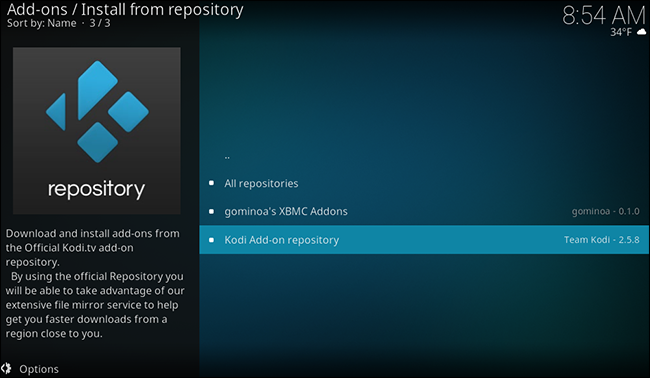
O número de categorias é um pouco esmagador, então sugiro que você comece indo para Vídeo.
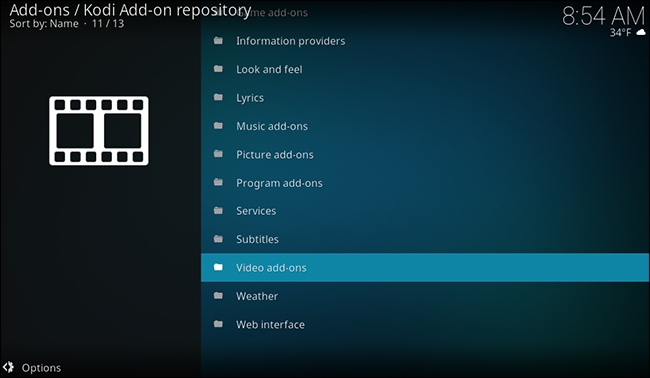
Role até encontrar algo de seu interesse. Se você não sabe onde procurar, recomendo começar com o YouTube.
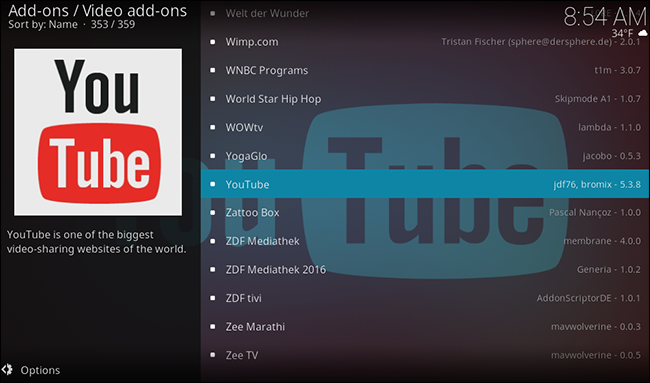
Selecione YouTube e pressione Enter, e você pode instalar o add-on na tela que aparece.
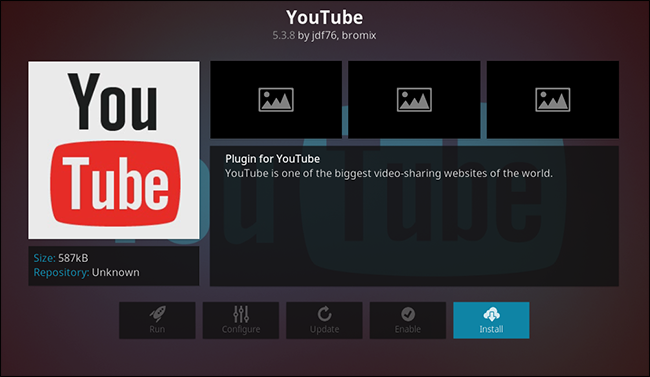
Quando você encontrar algo que deseja instalar, selecione-o e selecione “Instalar”. O add-on será instalado em segundo plano e você verá uma janela pop-up quando estiver pronto. Assim você encontrará seu novo add-on na tela principal.
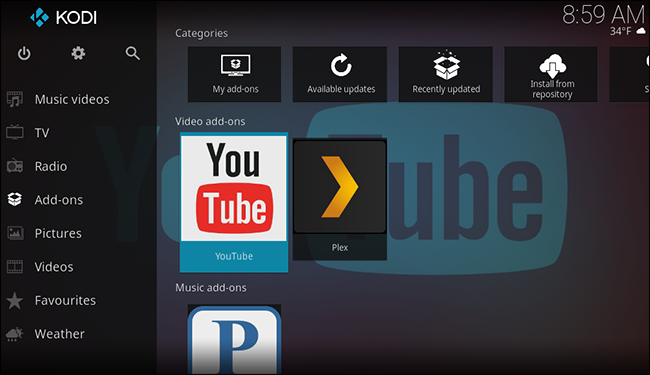
Repita este processo para quantos add-ons desejar. Há muitas coisas boas no repositório Kodi padrão!
Como configurar complementos Kodi
A maioria dos add-ons permite pelo menos um pouco de configuração. Às vezes, isso permite que você faça login em sua conta, o que é necessário para alguns serviços, como o Pandora. Às vezes, há outras coisas que você pode configurar. Na tela de complementos, selecione o complemento que deseja configurar e, em seguida, pressione “S” no teclado. Um pequeno menu aparecerá.
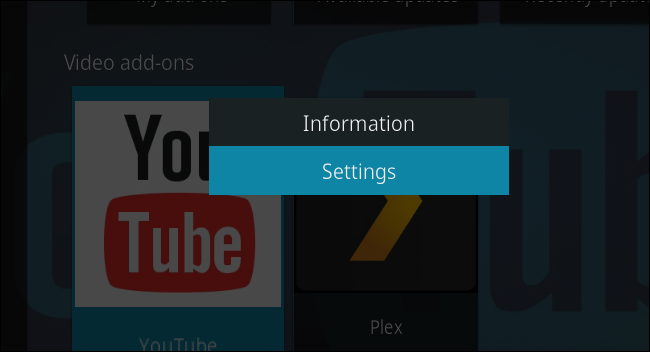
Selecione “Configurações” e a janela de configurações do complemento aparecerá.
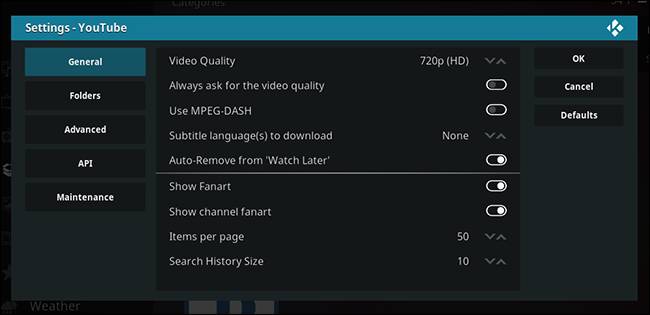
Não poderíamos começar a revisar o que essas configurações podem fazer, porque serão diferentes para cada complemento. Nosso conselho: se você acha que deveria ser capaz de mudar algo sobre o comportamento de um add-on, provavelmente você pode, então verifique a tela de configurações.
E se um complemento não estiver funcionando?
Um add-on específico está causando problemas? A primeira coisa a fazer é verificar o fórum oficial do Kodi . Se você encontrou um complemento no repositório oficial do Kodi, há uma boa chance de você encontrar um tópico do criador do complemento no fórum. O primeiro post em tais tópicos geralmente oferece informações valiosas sobre bugs atuais, frequentemente oferecendo soluções de curto prazo, ou apenas uma linha do tempo sobre quando um determinado recurso será corrigido.
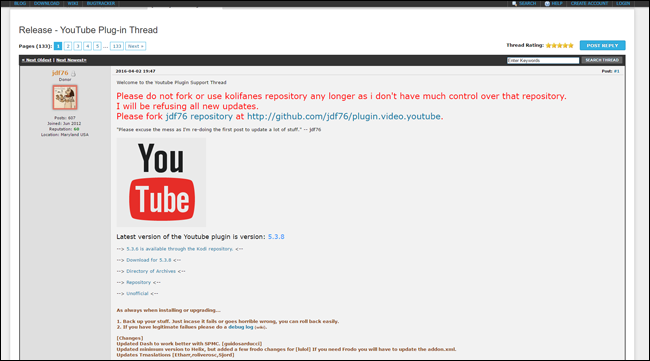
Se você não consegue encontrar respostas para suas perguntas, você pode se inscrever para uma conta e perguntar. Lembre-se: as pessoas que fazem esses complementos são voluntários e usuários como você. Eles têm vidas fora de fazer add-ons Kodi; um trabalho, família, todas essas coisas. Eles estão investindo tempo neste projeto porque queriam o recurso para eles próprios ou porque pensaram que poderia ser divertido. Trate esses desenvolvedores como gostaria de ser tratado nessas circunstâncias e provavelmente descobrirá que eles ficarão felizes em ajudar. Fique bravo com eles porque seu complemento não está funcionando e eles podem não estar.
Se um complemento que você instalou de um repositório de terceiros não estiver funcionando, não pergunte sobre isso nos fóruns oficiais do Kodi, a menos que você já encontre um tópico existente sobre o complemento. Em vez disso, pesquise o fórum alternativo em que o desenvolvedor do complemento está discutindo o projeto.
Obtenha ainda mais complementos de repositórios de terceiros
Falando em repositórios de terceiros: você pode ter, em suas viagens pela web, encontrado um complemento interessante que, por alguma razão, ainda não está no repositório oficial Kodi. Talvez seja muito novo, talvez o desenvolvedor não tenha se dado ao trabalho de enviá-lo ou talvez seja um aplicativo de pirataria que a Kodi não quer endossar (falaremos sobre isso mais tarde).
Seja qual for o motivo, a instalação de complementos de repositórios de terceiros é relativamente simples. Primeiro, você precisa habilitar repositórios de terceiros, caso ainda não tenha feito isso. No menu principal, selecione o ícone de engrenagem para abrir a tela Configurações do Kodi.
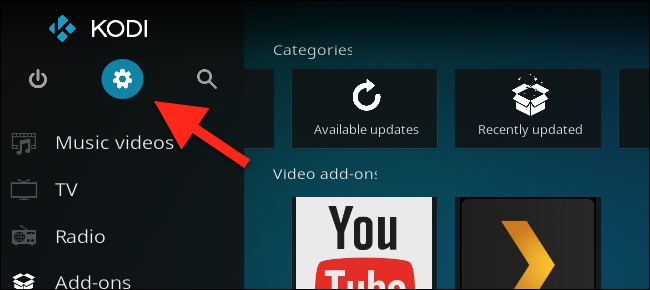
Vá para Sistema> Complementos e certifique-se de que “Fontes desconhecidas” esteja habilitado.
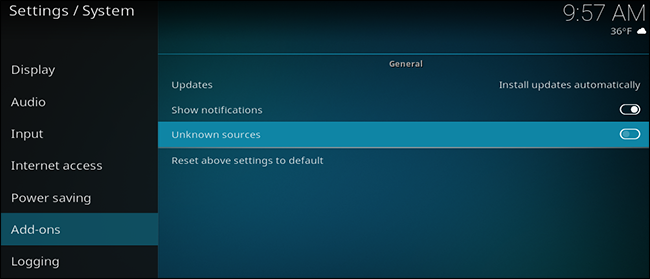
Em seguida, baixe o arquivo ZIP para o repositório que deseja navegar e certifique-se de que ele esteja salvo em algum lugar no mesmo computador que o Kodi. Volte para a seção Add-ons no menu principal, desta vez clicando em Add-ons na barra lateral para abrir a tela Add-ons. Você encontrará uma caixa no canto superior esquerdo.
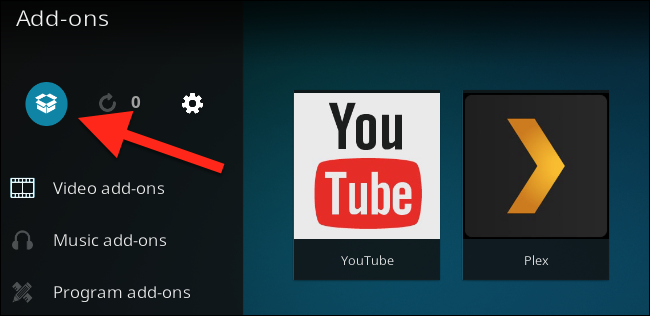
Selecione esta caixa e você será levado ao navegador de complemento, de onde poderá instalar arquivos ZIP.
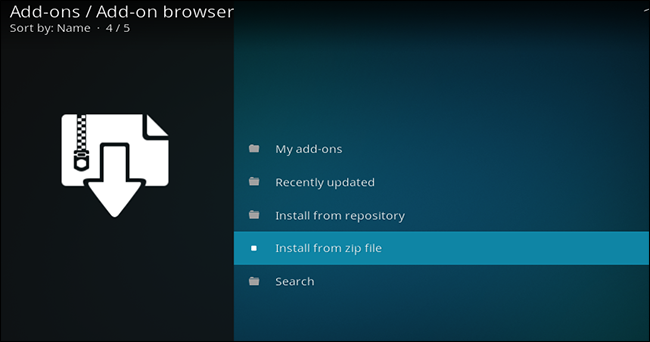
Use esta opção para navegar e instalar o arquivo ZIP que você baixou anteriormente. Agora você pode instalar add-ons do seu novo repositório usando a opção “Instalar do repositório” que exploramos anteriormente.
Complementos Kodi que vale a pena conferir
Existem centenas, senão milhares, de add-ons Kodi por aí. Quais valem a pena instalar? Aqui estão alguns dos nossos favoritos. Primeiro, a partir do repositório oficial Kodi:
- O YouTube , como mencionado antes, permite que você navegue pelos vídeos mais populares da web e pode fazer login para ver suas inscrições. Se você encontrar o bug “Quota Exceeded”, este tutorial pode corrigi-lo para você .
- O TED Talks dá acesso a essas famosas palestras sobre quase tudo o que você pode imaginar. Aprender alguma coisa.
- O PBS ThinkTV dá acesso a quase todos os programas produzidos por essa rede, e a mais do que alguns programas que adquiriu os direitos ao longo dos anos. Há um complemento PBS Kids separado se você quiser entreter os mais jovens.
- O Reddit Viewer mostra os vídeos e GIFs mais populares do Reddit, e você pode adicionar subreddits personalizados se desejar.
E se você tiver um login a cabo, há ainda mais para verificar. Add-ons para ESPN e NBCSN podem ser encontrados no repositório oficial e oferecem acesso a esportes ao vivo.
Se você não tem um login de cabo, mas ainda deseja assistir esportes ao vivo, existem add-ons para serviços de assinatura específicos da liga, como NHL.tv , NFL Gamepass , NBA League Pass e até MLS Live .
Existem muitos outros add-ons que valem a pena conferir, então vá em frente e explore o repositório oficial e os fóruns oficiais Kodi para aprender mais. E fique ligado neste site, pois esperamos explorar os melhores add-ons em artigos futuros.
Os add-ons Kodi são um ecossistema de código aberto, que tem prós e contras. Prós: a comunidade costuma fazer complementos que os próprios serviços de streaming não conseguiriam fazer. Contra: esses add-ons podem falhar quando esses serviços mudam seus provedores de streaming, ou basicamente qualquer outra coisa relacionada ao funcionamento de seu site.
Outra coisa a considerar: há muitos add-ons de pirataria por aí na web. Se um complemento oferece algo bom demais para ser verdade, provavelmente é uma pirataria. Kodi não endossa esses add-ons , então não vamos criar um link para eles aqui. Pedimos que você não os indique em nossos comentários ou pergunte sobre eles – isso está causando muitos problemas para o projeto Kodi e não queremos ver um bom projeto sofrer.


